Конфигуриране на USB 3G / 4G модем на маршрутизатор Netis MW5230
Ако имате интернет, свързан чрез USB модем към един компютър и трябва да го разпространявате на други устройства, включително през Wi-Fi мрежа, тогава ще ви е необходим рутер с поддръжка за 3G / 4G модеми. Например Netis MW5230. Това е единственият модел от Netis, който до момента може да работи с USB модеми.
Винаги се опитвам да пиша инструкции само след като сам съм проверил всичко. В този случай вече тествах Netis MW5230 с модема Huawei EC306-2 от украинския оператор Intertelecom. Ако имате различен модем или оператор - това е добре. Трябва само да изберете вашия оператор от списъка или да зададете параметрите на връзката ръчно.

За днес (29.03.2018 г.) списъкът на модемите, поддържани от маршрутизатора Netis MW5230, не е много голям. В Украйна се обявява поддръжка за модеми Huawei EC315, EC306-2 и E3531i. В Русия: WLTUBA-108, Huawei E3272s, 410D, HuaweiE3272, MTS 827F и 830FT, Huawei Hi-Link E3331, EC 306-2 и EC 315, Yota Wi-Fi модем LTE, Yota Modem LTE, Beeline MF823 и MF823D. Текущият списък с поддържани модеми винаги може да бъде изтеглен от уебсайта на Netis на страницата за изтегляне на MW5230. Файлът "netis_MW5230_Compatibility List". На същото място като новия фърмуер.
USB портът на Netis MW5230 може да се използва и за други задачи. Например за споделяне на файлове на USB устройство. Прочетете повече в статията: настройване на споделен достъп до устройство, FTP, DLNA на рутер на Netis.
Ако модемът ви не е в списъка на съвместимите, това не означава, че рутерът определено няма да работи с него. Просто производителят не е проверил този модем за съвместимост. Например в коментарите намерих информация, че се поддържат и модеми Huawei E372 и K4203. Но може да не работи. В този случай е просто невъзможно да се даде конкретен отговор. Проблемът с несъвместимостта трябва да се изправи на всеки рутер, който поддържа безжични модеми.
Как да свържа 3G / 4G модем към Netis MW5230 и да настроя връзката?
Свържете захранването към рутера. Свържете модема към USB порта. Ако е необходимо, можете да го свържете чрез малък USB удължителен кабел. Индикаторът "USB" на рутера трябва да светне.
Модемът ми се разболя малко, затова го пренамотих с електрическа лента. Към него е свързана и външна CDMA антена.

Най-вероятно интернет няма да работи веднага. Трябва да конфигурирате вашия рутер. За да направите това, трябва да отидете в неговия уеб интерфейс. Това може да стане от почти всяко устройство: компютър, лаптоп, таблет, телефон. По-добре, разбира се, от компютър.
Свържете се с Netis MW5230 с помощта на мрежов кабел (свързах се чрез кабел, можете да го видите на снимката по-горе) или чрез Wi-Fi. По подразбиране Wi-Fi мрежата е наречена "Netis _ ***". Тя е защитена. Фабрична парола: парола. Името и паролата на мрежата са изброени в долната част на рутера.
След това отворете браузър (за предпочитане стандартен) и отидете на адреса //netis.cc или 192.168.1.1. Ако не работи, вижте статията за това как да въведете настройките на рутера на Netis.
Ако вече сте се опитали да конфигурирате този рутер, тогава е по-добре да нулирате параметрите до фабричните настройки. Така че старите настройки да не ни пречат. За да направите това, задръжте бутона WPS / по подразбиране за 10 секунди. Или разгледайте този урок.Веднага сменяме езика. Както можете да видите на екранната снимка по-долу, можете да зададете настройките за интернет връзка (включително 3G / 4G) и да настроите Wi-Fi мрежа на главната страница. Но препоръчвам да кликнете върху бутона "Разширени" и да отидете на разширените настройки.
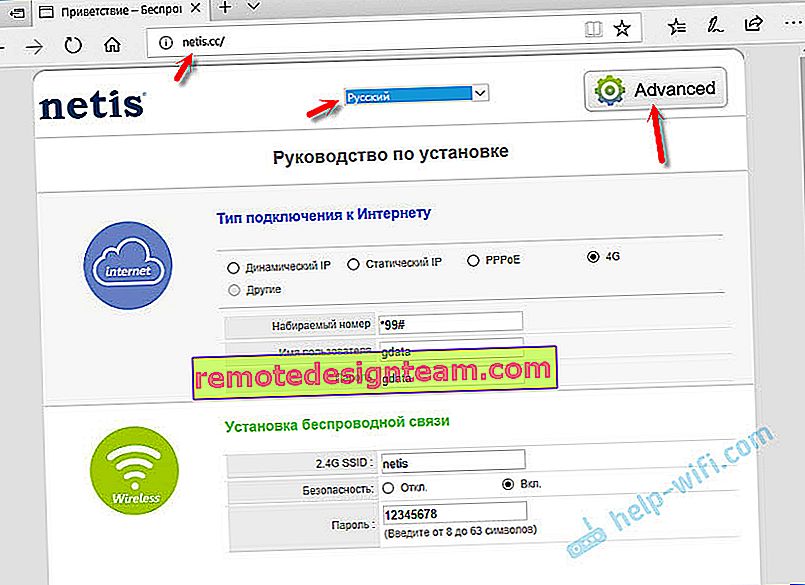
В раздела „Състояние“, най-отдолу ще има раздел „3G / 4G“. Редът "USB Status" показва състоянието на свързания модем. Както разбирам, когато състоянието е "Включено", тогава модемът е свързан. Можете да продължите към настройката.
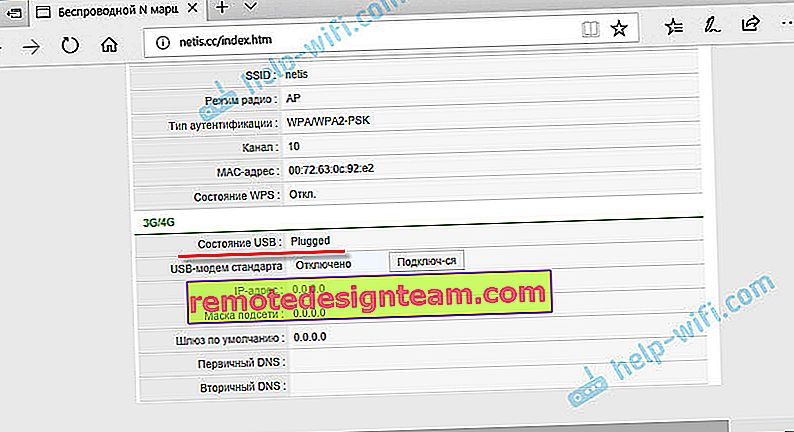
Отворете раздела „Мрежа“ и в раздела „Режим на достъп“ поставете превключвателя до „Само 3G / 4G мрежи“. Запазваме настройките.
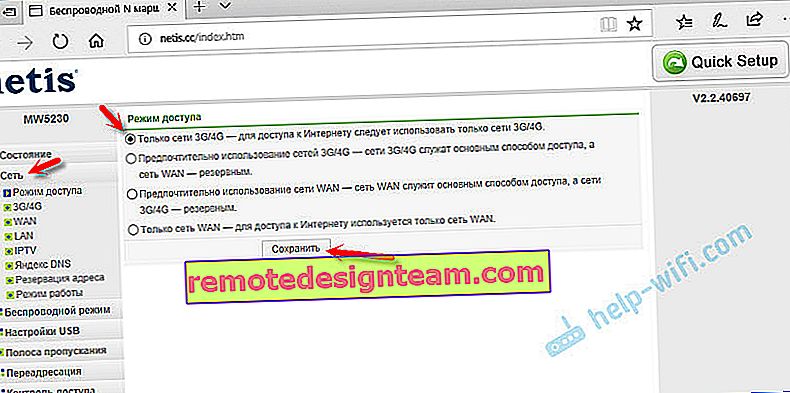
Отидете в раздела "3G / 4G". Ако вашият оператор е в списъка, просто го изберете и запазете параметрите. Ако не, вземете регистрираните там данни и посочете параметрите за свързване с вашия оператор. За Интертелеком: „Набран номер“ - # 777, „Потребителско име“ - ИТ, „Парола“ - ИТ.
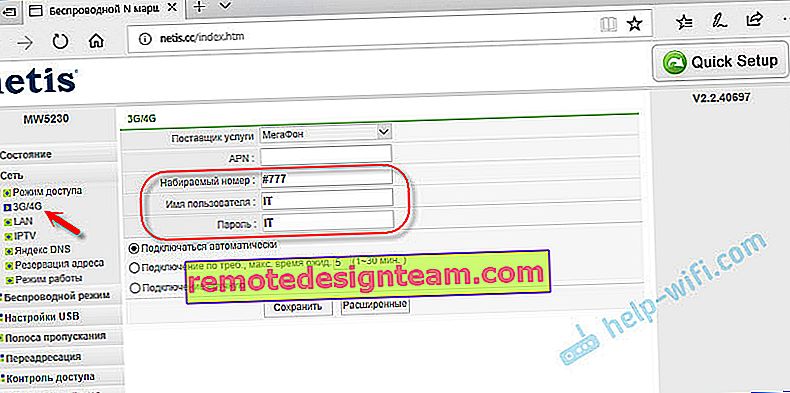
Запазете настройките си. Можете да отворите разширените настройки, като кликнете върху съответния бутон.
Върнете се в раздела "Състояние". След известно време състоянието на връзката трябва да бъде „Свързано“.
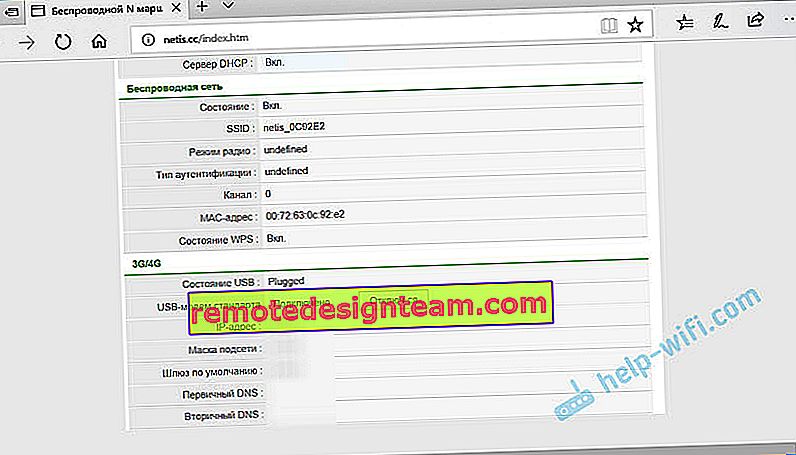
Ако няма връзка с интернет, опитайте да кликнете върху бутона "Свързване" и изчакайте няколко минути. Рестартирайте рутера.
Какво ще стане, ако Netis MW5230 не се свърже с интернет чрез модем?
Проблемите са достатъчно често срещани. И най-разнообразни. Не винаги е възможно да се намери решение, но ако вашият маршрутизатор Netis MW5230 не иска по никакъв начин да се свърже с интернет, преминете през следните точки:
- Рестартирайте рутера, отидете в настройките, изчакайте няколко минути (опреснете страницата за състояние).
- Проверете параметрите за свързване с оператора: APN (ако е необходимо), номер, потребителско име и парола.
- Ако използвате удължителен кабел, опитайте без него. Свържете модема директно към рутера.
- Уверете се, че когато свързвате модема към компютъра, той работи и може да се свърже с интернет. Може би просто сте изчерпали парите си в сметката.
- Често се случва просто да няма сигнал. Точно на мястото, където е инсталиран рутерът. Този проблем трябва да бъде отстранен.
- Актуализирайте фърмуера на вашия Netis MW5230. Погледнете уеб сайта на Netis, ако има нова версия - актуализирайте.
Препоръчително е да проверите всичко това няколко пъти. Веригата не е много стабилна. Много често нещо пада и не винаги работи за първи път. Трябва да рестартирате оборудването, да проверите настройките и т.н. Не винаги, но се случва. Много зависи и от модема и от самия оператор.
Е, ако все още не сте успели да се сприятелявате с Netis MW5230 с USB модем, можете да го върнете обратно в магазина. Или го използвайте за други цели. Като ретранслатор на Wi-Fi например.
Не забравяйте да напишете в коментарите, ако сте успели да настроите връзката. Какъв вид модем и оператор. Как работи. Това е много полезна информация за посетителите на нашия уебсайт.









